怎么将PPT默认保存在计算机中 如何设置PPT默认保存位置在计算机上
更新时间:2023-08-10 11:25:14作者:run
怎么将PPT默认保存在计算机中,在日常工作中,我们经常需要使用到PPT来制作演示文稿,而默认情况下,PPT文件保存在我们的OneDrive云端存储空间中,有时候我们可能更希望将PPT文件保存在本地计算机上,以便在没有网络连接的情况下仍然能够使用。接下来,我们将介绍如何设置PPT默认保存位置在计算机上,帮助您实现这一目标。
设置方法:
1、双击打开软件,点击左上角的"文件"。
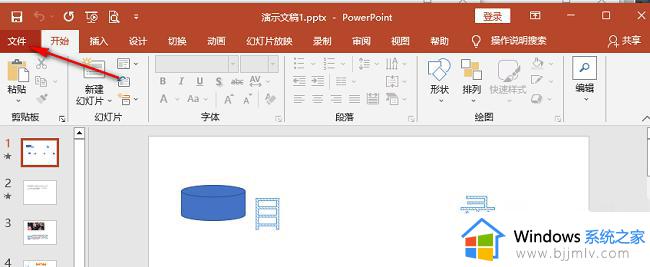
2、接着点击新页面左下角的"选项"。
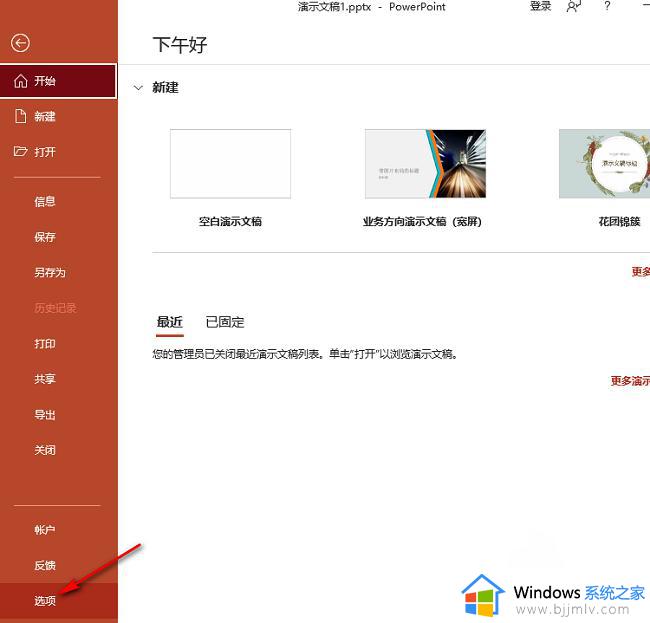
3、在打开的窗口界面中,点击左侧栏中的"保存"选项。
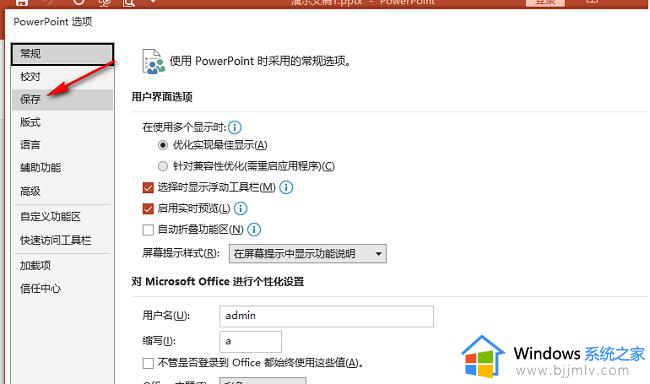
4、然后找到右侧中的"默认情况下保存到计算机",最后将其小方框给勾选上,并点击"确定"保存即可。
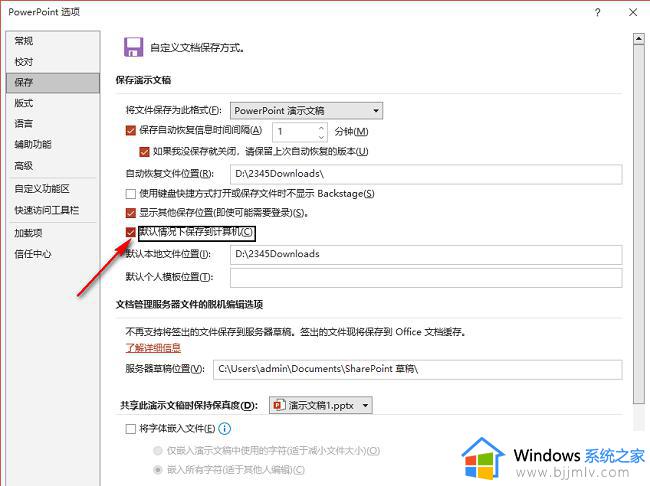
以上是如何设置PPT默认保存位置在计算机上的全部内容,如果您有任何不理解的地方,可以根据小编提供的方法进行操作,希望对您有所帮助。
怎么将PPT默认保存在计算机中 如何设置PPT默认保存位置在计算机上相关教程
- 电脑默认储存位置怎么改变 电脑如何改变默认储存位置
- windows截图默认保存到哪个位置 windows截图保存文件夹怎么打开
- WPS如何设置文件保存默认格式 WPS文件保存默认格式设置教程
- 计算机的内存不足请保存文件关闭程序怎么解决?
- 怎么设置默认打印机 电脑上如何设置默认打印机
- windows计算机管理在哪里 windows如何打开计算机管理
- 360浏览器收藏夹默认保存位置在哪 360浏览器的收藏夹在哪个文件夹
- 计算机win键是哪个键?计算机键盘win键在哪里
- 电脑截屏之后图片保存在哪里 电脑截图默认保存在哪个文件夹
- 电脑自带计算器在哪里找到 如何打开电脑上的计算器
- 惠普新电脑只有c盘没有d盘怎么办 惠普电脑只有一个C盘,如何分D盘
- 惠普电脑无法启动windows怎么办?惠普电脑无法启动系统如何 处理
- host在哪个文件夹里面 电脑hosts文件夹位置介绍
- word目录怎么生成 word目录自动生成步骤
- 惠普键盘win键怎么解锁 惠普键盘win键锁了按什么解锁
- 火绒驱动版本不匹配重启没用怎么办 火绒驱动版本不匹配重启依旧不匹配如何处理
电脑教程推荐
win10系统推荐